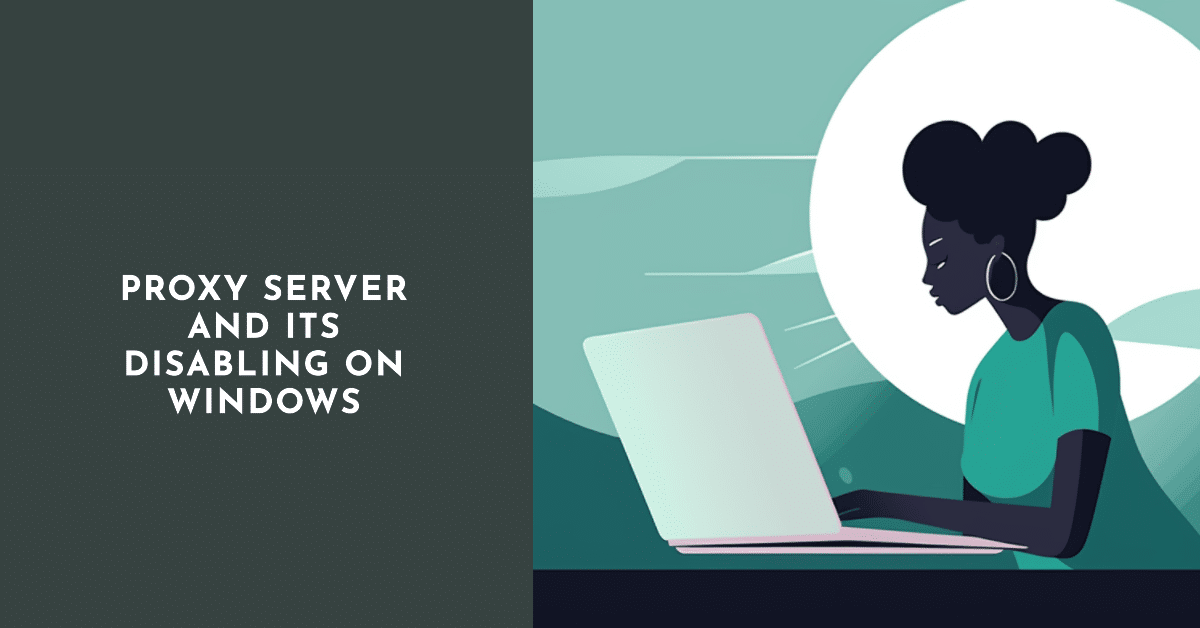
Üks lihtsamaid viise seadme tegeliku IP-aadressi peitmiseks Internetis surfates on puhverserveri kaudu. See tähendab teatud vaheseadet, mille kaudu liiguvad kõik kasutaja taotlused. Korralikult installitud puhverserver võimaldab mitte ainult peita seadme tegelikku IP-aadressi, vaid ka külastada varem blokeeritud ressursse, kiirendada staatiliste veebilehtede laadimist ja säilitada veebis anonüümsust. Kuid see on võimalik alles pärast seda, kui arvuti on õigesti konfigureeritud ja puhverserverid on paigas.
Kuidas aru saada, kas puhverserver on installitud

Puhverserveri kasutamise kontrollimiseks on mitu meetodit.
- Kontrollige oma brauseri seadeid.
Ideaalne kogenematutele kasutajatele. Mozillas leiate vajalikud parameetrid järgmiselt: "Seaded" - "Täpsemalt" - "Võrk". Siin asub puhverserveri kirjeldus. Tavalises Windowsi brauseris leiate andmed vahekaardilt "Brauseri atribuudid", mis asub menüüpunktis "Tööriistad".
- "Juhtpaneeli" kasutamine.
See valik sobib rohkem kogenud kasutajatele. Peate juhtpaneelil käivitama ikooni „brauseri atribuudid”. Seejärel minge jaotisse "Võrgusätted". Kui puhverserveri väli on täidetud andmetega ja „Kasuta puhverserverit…” kõrval on linnuke, on ühendus juba konfigureeritud. Kui need väljad on tühjad ja see linnuke on ainult valiku „Automaatne tuvastamine …” vastas, pole spetsiaalset vahendajaserverit.
- Abi süsteemiadministraatorilt.
Kui ei ole võimalik iseseisvalt kindlaks teha, kas puhverserver on seda väärt, võite alati küsida nõu kohtvõrku teenindavalt süsteemiadministraatorilt. Tal on volikirja vaatamiseks vajalikud teadmised ja pädevus.
Mõnikord võib osutuda vajalikuks välja selgitada mitte ainult puhverserveri aadress, vaid ka selle port. See on teine parameeter, mida kasutatakse puhverserveritega töötamisel. Tavaliselt näeb see välja selline: 80, 8080 jne. Teatud juhtudel võivad väärtused erineda. Porti näete serveritega samas aknas. Samad toimingud. Selle väärtus sisestatakse IP-aadressist paremal asuvale väljale. Kui sisestate aadressi, kuid ei määra vastavat porti, ei näe te Internetti.
Samuti saate eriprogrammide kaudu teada, kas teie arvuti kasutab puhverserverit ja kas see on õigesti seadistatud, kuid peaaegu kõik need on tasulised. Teise võimalusena saate ressursi avada, et leida arvuti IP-aadressi järgi. Kui see väljastab linna või riigi, kus te pole sellele isegi lähedal, on teil tõenäoliselt volikiri. See valik on täiesti tasuta ja hõlpsasti rakendatav.
Puhverserveri eemaldamine Windows 10-st
Sa saad keelake puhverserveri sätted "kümnes" samamoodi nagu "seitsmes" kirjeldatakse neid allpool. Kuid on ainulaadne variant, mis pole OS-i varasemates versioonides saadaval - parameetrite kaudu. Selleks vajutage klahvikombinatsiooni Win+X. Valige meid huvitav jaotis (antud juhul on see "Võrk ja Internet"). Tehke vahekaardil "Puhverserver" parandused. Täpsemalt on vaja üksused „Kasuta puhverserverit…” ja „Kasuta skripti…” keelata ja mitte muuta. Kontrollige seda põhjalikult ja sulgege see. Tulemust saab vaadata pärast arvuti taaskäivitamist.
Tsitaat: kui pärast toiminguid on probleeme veebile juurdepääsuga, peaksite keelama "Parameetrite automaatne määramine".
Puhverserveri eemaldamine Windows 7-st
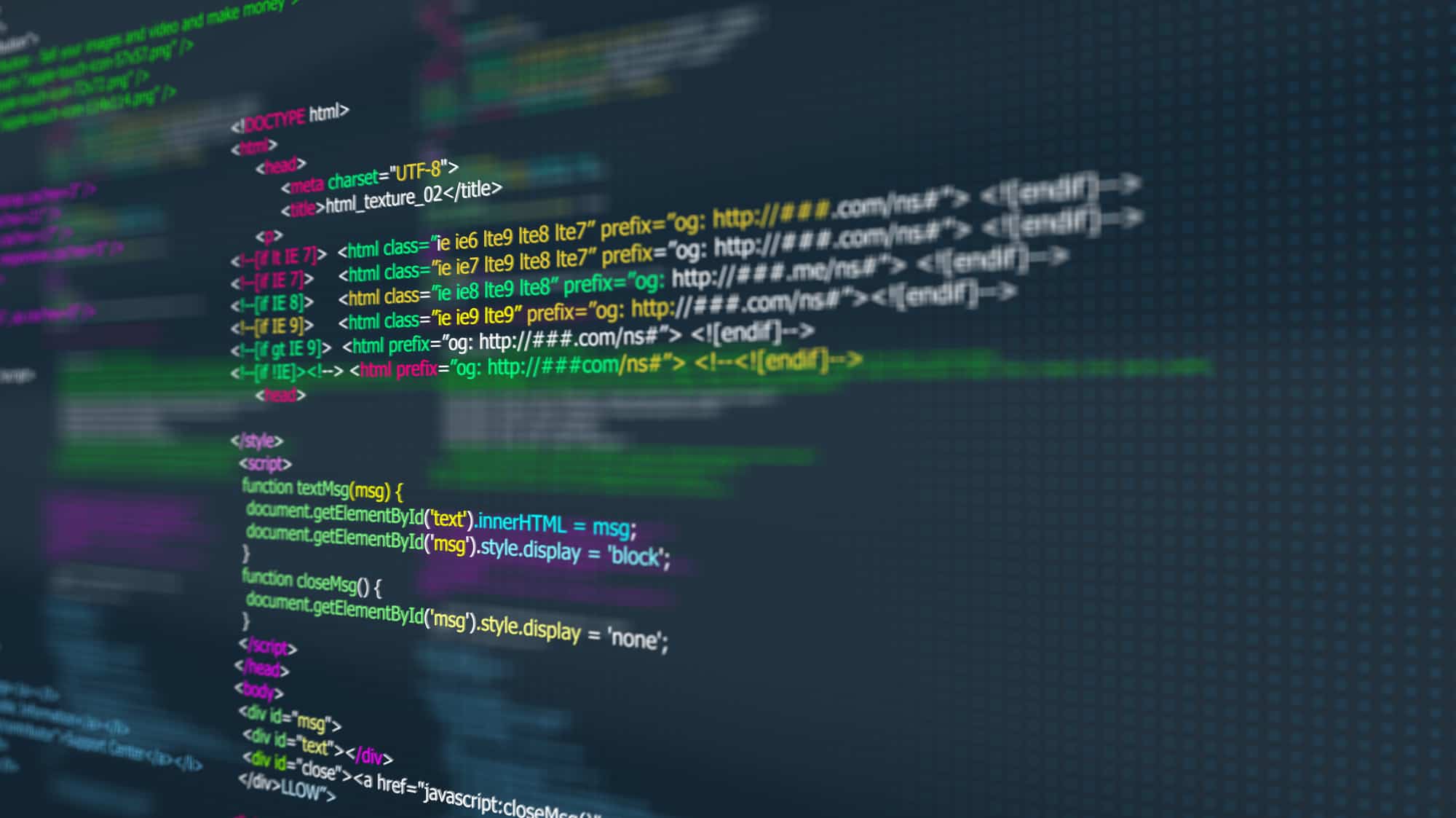
Mõnikord pole puhverserverite teenused kasutajale enam kasulikud. See võib juhtuda erinevatel põhjustel, alates banaalsetest serverimuudatustest kuni kasutusest tingitud sulgemiseni. Kuid igal juhul ei tasu kiirustada midagi muutma, sest see pole keeruline keelata puhverserveri kasutamine, kuid seda pole nii lihtne ühendada. Esiteks peame kaaluma plusse ja miinuseid ning seejärel asuma tegutsema. Kui otsustatakse abilise asemel seadme lahtiühendamise kasuks, tuleks alljärgnevaid juhiseid selgelt järgida, vastasel juhul võivad tulevikus tekkida probleemid.
Sa saad keelake Chrome'i brauseris puhverserver kõrval
- Klõpsake paremas ülanurgas kolmel punktil.
- Valige kuvatavast menüüst "Seaded".
- Leidke vasakpoolses servas alamjaotis "Täpsemalt" ja klõpsake sellel.
- Minge jaotisse Süsteem.
- Minge puhverserveri seadetesse…
- Vajutage nuppu "Võrgu seadistamine".
- Tühjendage märkeruut „kasuta puhverserverit…”
- Märkige ruut valiku „Automaatne tuvastamine …” kõrval.
- “OK” – “Rakenda” – “OK”.
- Taaskäivitage brauser.
Sarnaselt on puhverserver teistes brauserites keelatud (ainuke asi, mis võib võrgu seadistamise teest veidi erineda).
Lülitage juhtpaneel välja järgmiselt:
- Avage käivitamine.
- Sisestage otsinguväljale sõna "juhtpaneel".
- Käivitage leitud fail.
- Otseteed ikoonidena kuvades käivitage "Brauseri atribuudid", kategooriatena - "Võrk ja Internet" ja seejärel "Brauseri atribuudid".
- Järgmisena tulevad brauseri sätetest üksused 5-10.
Need on registrist väljas nii:
- Avage Start (Windows 7 vasakus alanurgas on ümar nupp).
- Sõitke otsingukasti "Run".
- Klõpsake leitud märgil.
- Kirjutage sisestusväljale regedit ja vajutage sisestusklahvi.
- Avaneb registriredaktor. Minge lehele: HKEY_CURRENT_USERoftwareicrosoftindowsurrentVersionnternet Settings
- Leidke akna paremast servast "Puhverserveri lubamine" ja avage see.
- Muutke väärtust 1-lt 0-le.
- Klõpsake nuppu OK ja sulgege register.
- Taaskäivitage arvuti.
Kui kõik on õigesti tehtud, lülitatakse vahendaja välja ja saate jätkata tööd oma tõelise ip-aadressiga. Samuti väärib märkimist, et mõned brauseri lisandmoodulid (nt Chrome'i VPN-id) mängivad ka puhverserverite rolli ja need tuleks kas keelata või eemaldada.
Tsitaat: puhverserveri kasutamise kontrollimine ei takista ühtegi kasutajat, kuna puhverserveri seadeid võivad teie teadmata teha erinevad viirused. Kui leiate, et brauseri atribuudid sisaldavad sätteid, mida te pole teinud, peaksite kohe seadet viirusetõrjega kontrollima.
Puhverserveri keelamise viisid Android-süsteemides
Puhverserverit kasutatakse aktiivselt mitte ainult netbookides, sülearvutites ja lauaarvutites, vaid ka mobiilseadmetes (nt nutitelefonides). Kas on realistlik keelake Androidis puhverserver? Olen üsna kindel. Puhverserveri ühendamiseks on mitu võimalust: kasutades kolmanda osapoole rakendusi või otse.
Esimene võimalus on luua ühendus serveriga tarkvaratoodete kaudu. Seda on lihtne keelata – lihtsalt lülitage programm välja või desinstallige ja te ei pea isegi seadet taaskäivitama.
Teisel juhul peate seadetega veidi töötama, nimelt: parandama teatud andmeid seadme süsteemiseadetes jaotises Wi-Fi. Selleks peate leidma veebile juurdepääsuks kasutatava võrgu ja valima lisaseaded. Ekraanil kuvatakse mitu välja, mis täidetakse teatud väärtustega, nii et need tuleb kustutada. Samuti peate leidma üksuse "Puhverserver" ja teisendama selle "käsitsi" väärtuseks "ei".
Selles artiklis käsitletakse puhverserveri keelamist. Juhised on antud.





